Phím Fn trên bàn phím đóng vai trò như một công cụ sửa đổi ẩn, kích hoạt các chức năng bổ sung trên những phím F1 - F12. Nếu bạn thấy mình liên tục cần những chức năng đó thì đây là một số cách dễ dàng để khóa (hoặc mở khóa) phím Fn trên Windows.
Trên một số bàn phím, phím Esc đóng vai trò là phím khóa Fn (Function), thường được biểu thị bằng biểu tượng ổ khóa nhỏ trên phím Esc. Để khóa phím Fn trên các bàn phím này, hãy nhấn đồng thời phím Fn và Esc.
Biểu tượng ổ khóa sẽ sáng lên để cho biết phím Fn đã bị khóa. Để mở khóa, hãy nhấn lại phím Fn và Esc.
Menu BIOS trên PC cho phép thay đổi nhiều cài đặt hệ thống khác nhau, chẳng hạn như thứ tự khởi động, cấu hình phần cứng và các tùy chọn quản lý nguồn. Đây là cách bạn sử dụng nó để khóa hoặc mở khóa phím Fn:
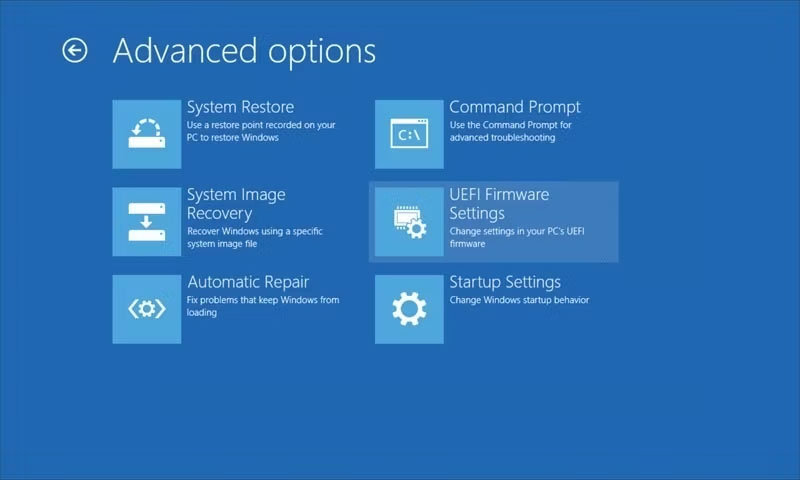
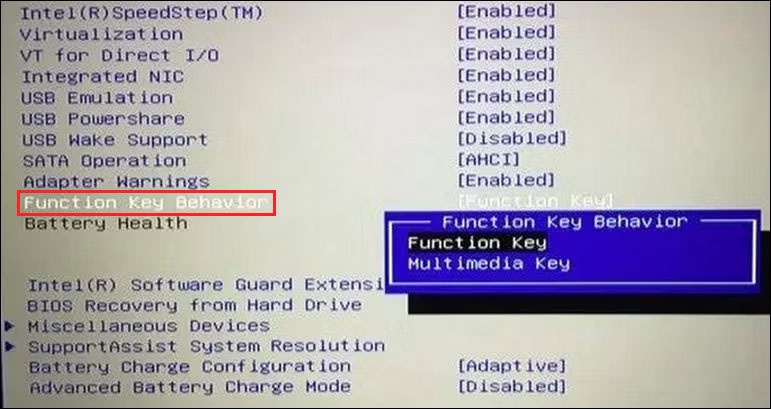
Nếu không định sử dụng phím Fn, bạn cũng có thể tắt nó bằng ứng dụng KeyTweak.
Windows Mobility Center là một công cụ hữu ích để cấu hình các cài đặt phổ biến như độ sáng và âm lượng của PC. Bạn cũng có thể sử dụng nó để khóa hoặc mở khóa phím Fn. Lưu ý rằng phương pháp này có thể không hoạt động nếu bạn không có phần Function Key Row trong Mobility Center.
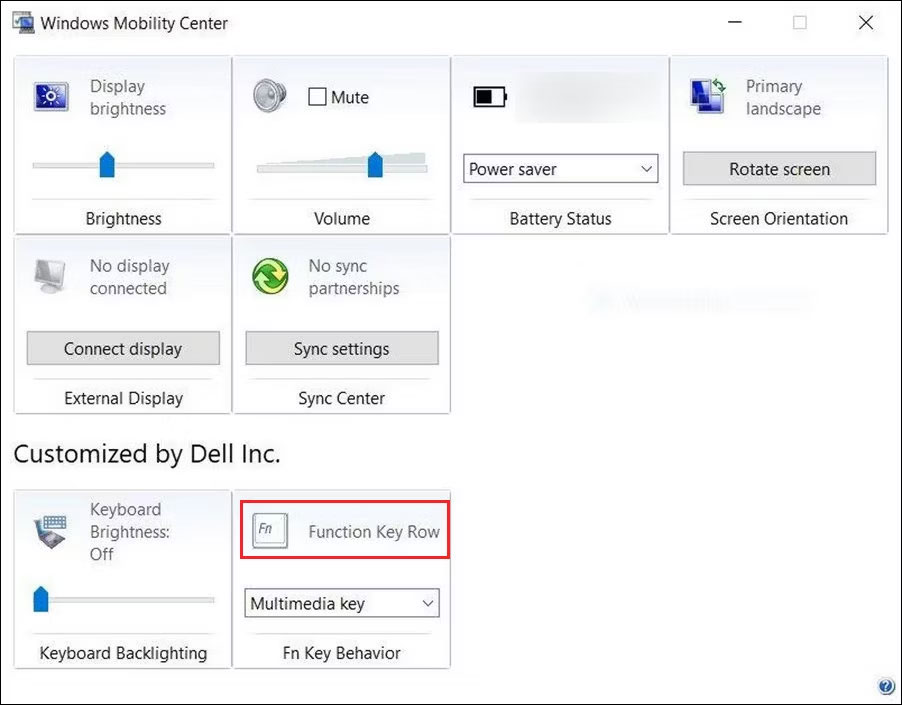
Các phím F1 - F12 ở đầu bàn phím có thể thực hiện hai chức năng. Riêng lẻ, chúng thực hiện một hành động nhưng có thể thực hiện các hành động khác nhau khi được nhấn cùng phím Fn.
Khi sử dụng chức năng phụ, bạn phải nhấn phím Fn cùng với bất kỳ phím chức năng nào mỗi lần muốn thực hiện một thao tác cụ thể. Nhưng nếu không muốn làm điều đó, hãy sử dụng bất kỳ phương pháp nào ở trên để khóa phím Fn vĩnh viễn.
Ý kiến bạn đọc
Những tin mới hơn
Những tin cũ hơn